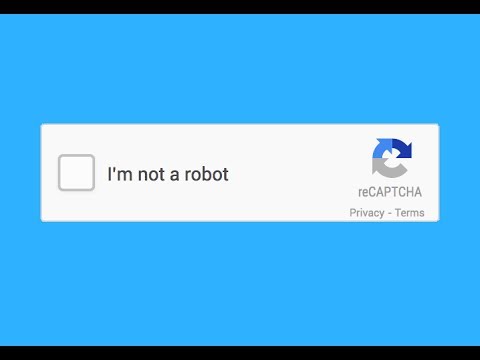Spam via kommentarformularer er hovedpine for enhver webmaster. Deaktivering af anonym kommentering og indførelse af tvungen registrering begrænser skarpt udfyldningen af ressourcen med brugergenereret indhold, reducerer brugerloyalitet og intensiteten af at gennemgå webstedet af søgemaskiner. Derfor er der normalt intet mere at gøre end at sætte captchaen.

Er det nødvendigt
- - Internetforbindelse;
- - moderne browser
- - adgang til webstedets administrative panel
- - muligvis adgang til webstedet via FTP.
Instruktioner
Trin 1
Gå til reCAPTCHA-projektsiden for Google-kodetjenesten. Åbn adressen i browseren https://code.google.com/intl/ru/apis/recaptcha/. Brug din Google-konto, når du arbejder med tjenesten. Hvis du ikke er logget ind endnu, skal du logge ind ved at klikke på linket Log ind i øverste højre hjørne
Trin 2
Abonner på reCAPTCHA-tjenesten. Klik på linket Tilmeld dig i afsnittet Kom godt i gang. Klik på Tilmeld dig nu på den side, der åbnes!
Trin 3
Opret nøgler til brug af tjenesten, kortlagt til et eller flere domæner. På den aktuelle side i feltet Domæne skal du indtaste domænenavnet på det websted, hvor captcha skal bruges. Hvis captcha formodes at blive brugt på flere websteder, og deres liste ikke er kendt på forhånd, skal du aktivere indstillingen Aktiver denne nøgle på alle domæner (global nøgle). Klik på knappen Opret nøgle.
Trin 4
Hent og gem de offentlige og private nøgler for at bruge tjenesten. Kopier indholdet af felterne Privat nøgle og Offentlig nøgle på den indlæste side. Gem dem i en tekstfil til fremtidig reference.
Trin 5
Tjek dokumentationen til installation af captcha. Åbn siden med adressen i browseren https://code.google.com/intl/ru/apis/recaptcha/intro.html. Vælg det afsnit, der svarer til det CMS, du bruger, forummotoren eller den teknologi, som webstedet er bygget på
Se på applikationsafsnittet. Den indeholder links til beskrivelser af captcha-installation med populære CMS og fora. For populære motorer er der som regel tilføjelsesmoduler, der kan downloades og installeres inden for få minutter.
Sektionen Programmeringsmiljøer indeholder links til dokumentation om brug af captcha med populære programmeringssprog og rammer. Disse afsnit indeholder som regel færdige løsninger, der let kan integreres på dit websted.
Trin 6
Placer captcha på webstedet. Brug en af de løsninger, der findes i dokumentationen. Download tilføjelsesmodulet til dit CMS, eller kopier prøvekoden. Upload pluginet til webstedet, indsæt koden i skabelonerne til de sider, du har brug for.
Trin 7
Konfigurer tilføjelsesmodulet eller kodeblokken til at arbejde med captcha. Hvis pluginet bruges, skal du logge ind på webstedets adminpanel, gå til dets indstillingsside, indtaste de offentlige og private nøgler, der er opnået i det fjerde trin, gemme ændringerne. Hvis du bruger din egen løsning, skal du rette koden, så de korrekte nøgleværdier overføres som parametre for opkald til biblioteksfunktioner til at arbejde med captcha.
Trin 8
Kontroller, om captcha fungerer. Åbn en eller flere sider, hvor den er installeret. Sørg for, at det er på siden. Brug funktionaliteten på webstedet til beskyttelse af hvilken captcha blev installeret. Sørg for, at funktionaliteten ikke er kompromitteret.